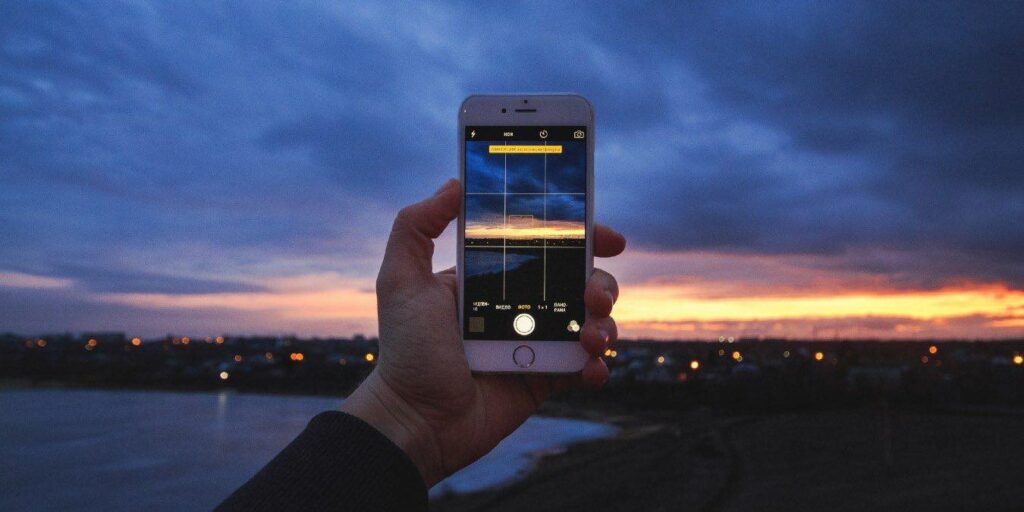Para muchas personas, el mayor activo de su iPhone es el carrete de la cámara. Existen cientos, si no miles, de recuerdos en las galerías. Tiene sentido que queramos conservar estas fotos todo el tiempo que podamos. Cuando llega el momento de comprar un nuevo iPhone, lo último que quiere hacer es perder todas las fotos de su teléfono anterior. Aquí te mostramos cómo transferir tus fotos de un iPhone a otro iPhone.
El mejor método: iCloud
La forma más rápida y sencilla de transferir tus fotos de un iPhone a otro es a través de iCloud. Esta es también la mejor manera de asegurarse de que sus fotos estén respaldadas de manera segura. Hay una advertencia: solo viene con 5 GB de almacenamiento, que se puede llenar fácilmente. Dejando de lado esa advertencia, para comenzar con la copia de seguridad de fotos de iCloud:
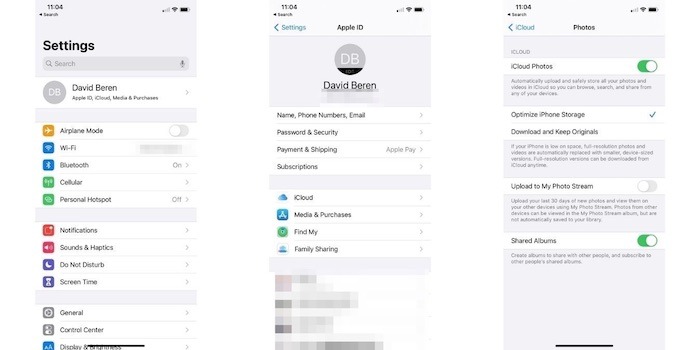
1. Inicie la aplicación Configuración y toque su nombre en la parte superior.
2. Abra «iCloud -> Fotos» y asegúrese de que Fotos de iCloud esté habilitado en la parte superior.
3. Inicie sesión en el nuevo iPhone con su ID de Apple existente y repita el mismo proceso. Tienes dos opciones con esto. El primero es ahorrar espacio de almacenamiento activando «Optimizar almacenamiento de iPhone» o «Descargar y conservar originales». La segunda es que si no tiene suficiente almacenamiento de iCloud disponible, Apple le pedirá que actualice. Suponiendo que tenga suficiente almacenamiento disponible, las fotos comenzarán a aparecer de forma inalámbrica. Según la cantidad de fotos que tenga, pueden pasar algunas horas hasta que todo se llene.
Alternativamente, también puede hacer una copia de seguridad de iCloud en el iPhone anterior y luego elegir «Restaurar desde la copia de seguridad de iCloud» en el nuevo iPhone. Este método garantizará que todas las fotos almacenadas en el otro teléfono se transfieran automáticamente a un nuevo iPhone.
Uso de AirDrop
AirDrop le permite compartir archivos fácilmente entre sus dispositivos Apple. El primer paso es asegurarse de que AirDrop esté habilitado en ambos iPhones. Para hacer eso, vaya a «Configuración -> General -> AirDrop» y actívelo para «Todos» o «Solo contactos». Después de activar AirDrop, vaya a la aplicación Fotos y diríjase a una galería o álbum de fotos.
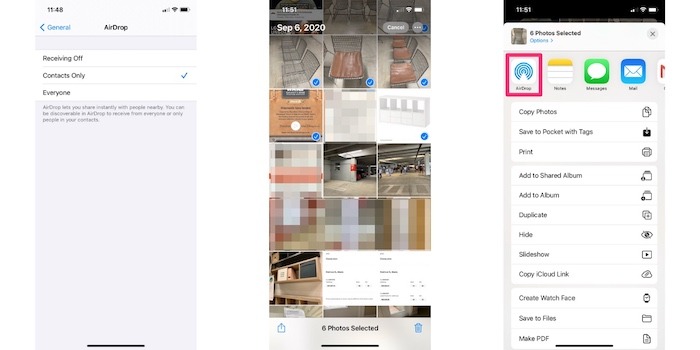
1. Comienza a elegir qué fotos quieres transferir a un nuevo dispositivo. Puede hacerlo tocando «Seleccionar» en la parte superior del álbum o galería y luego seleccionando las fotos que desea transferir. Cada foto que se seleccione tendrá una marca de verificación azul.
2. Cuando haya marcado todas las fotos que desea transferir, haga clic en «Compartir hoja» en la parte inferior izquierda de la pantalla. Esto parece un cuadrado con una flecha apuntando hacia arriba.
3. El botón AirDrop debería aparecer en la hoja Compartir debajo de sus contactos favoritos. El ícono parece círculos azules concéntricos con un ícono blanco en la parte inferior. Tóquelo después de localizarlo.
Busque el nombre del iPhone con el que desea compartir. Tóquelo y presione «Aceptar» en el nuevo iPhone para comenzar la transferencia. El tiempo de transferencia variará y depende de cuántas fotos o videos estés transfiriendo a la vez. Cuanto más compartas, más tardará en descargarse. Cada foto irá automáticamente a su álbum de fotos general.
Uso de almacenamiento en la nube
Si encuentra que el espacio de almacenamiento de iCloud es demasiado limitado, puede utilizar un servicio en la nube diferente. Cualquiera de los servicios en la nube populares como Dropbox, OneDrive y Google Drive funcionará. Todo lo que tiene que hacer es descargar la aplicación de su elección y hacer una copia de seguridad de todas sus fotos en la aplicación. Casi todas las aplicaciones de almacenamiento en la nube tendrán la opción de cargar su álbum de fotos en sus servidores para realizar una copia de seguridad del almacenamiento en la «nube».
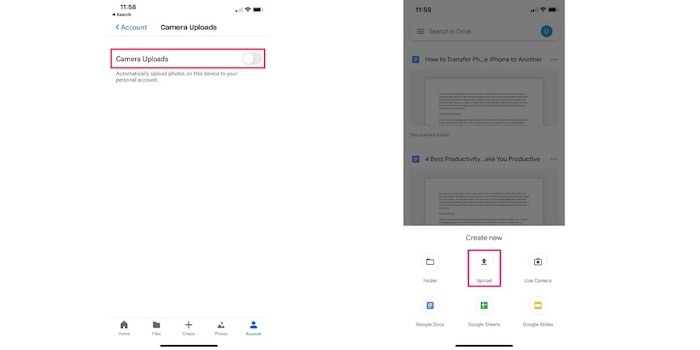
Dropbox en particular es muy popular y hace un gran trabajo al hacer copias de seguridad de las fotos. Para activar las cargas desde la cámara, descarga la aplicación de Dropbox y toca el ícono de la cuenta en la parte inferior derecha. Busque «Cargas de cámara» y cambie a «Activado». Finalmente, toque cargar y espere a que finalice la carga. Una vez que se haya completado la carga, descargue Dropbox en el nuevo iPhone y descargue cualquiera de las fotos que desee guardar de forma nativa en su iPhone.
Crear un álbum compartido
Otro método de iCloud es crear un álbum compartido. Este es un método popular para compartir fotos con un grupo de personas, pero también se puede usar para compartir con otro iPhone.
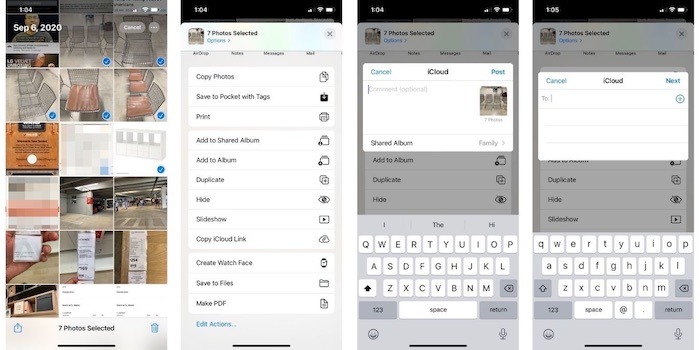
Para empezar:
1. Abra la aplicación Fotos y seleccione todas las fotos que desea compartir con un nuevo iPhone. Una vez que haya seleccionado las fotos, toque el botón «Compartir hoja» y desplácese un poco hasta que vea «Agregar a álbum compartido».
2. La aplicación Fotos luego «cargará» cada foto en un álbum. Esto puede demorar uno o dos minutos, según la cantidad de fotos que intente compartir. Una vez que termine de cargarse, le pedirá que ingrese un comentario si lo desea.
3. A continuación, puede elegir con quién desea compartir el álbum. Ingrese su información de contacto o cualquier información de contacto que esté disponible en el nuevo dispositivo. (El correo electrónico sería lo mejor). Se enviará un enlace del álbum de iCloud a la dirección de correo electrónico.
4. Abra el enlace y descargue las fotos. Se guardarán automáticamente directamente en su aplicación Fotos.
Con los métodos anteriores, transferir tus fotos de iPhone a iPhone ya no debería ser una perspectiva aterradora. Lo siguiente que puede hacer es editar sus fotos en su iPhone para que se vean geniales cuando las comparta con otros.